In dieser Schritt für Schritt Anleitung erfährst du, wie du OSM Karten in Garmin Basecamp und somit lokal auf deinem Mac installieren kannst.
Videoanleitung
YouTube Kanal kostenlos abonnieren
Hinweis: Wenn du einen Windows PC hast, folge dieser Anleitung:
OSM Karten in Basecamp auf Windows PC installieren
Inhaltsverzeichnis:
• OSM Karten für Basecamp herunterladen
• OSM Karten in Basecamp installieren (Apple Mac OS)
• OSM Karten in Basecamp aktivieren
• OSM Karten auf Mac deinstallieren/löschen
• Fragen zur Installation?
OSM Karten für Basecamp herunterladen
Um OSM Karten auf Basecamp installieren zu können, musst du die richtige Version herunterladen. Die Kartendatei muss mit .gmap enden. Die Dateiendung .img ist nur für die direkte Übertragung auf GPS-Geräte geeignet.
Bei den zwei beliebten Seiten freizeitkarte-osm.de und opentopomap.org wird schon die richtige Basecamp Datei zum Download angeboten.
Freizeitkarte-OSM.de
Link: http://www.freizeitkarte-osm.de/garmin/de/index.html
Wähle hier die Datei für “Apple Mac OS X”
OpenTopoMap.org
Link: https://garmin.opentopomap.org/
Wähle hier die Datei für “Basecamp” (hier gibt es keine spezielle Version für Mac oder Windows)
Bei beiden Seiten erhältst du jeweils eine ZIP-Datei wie z.B. “Freizeitkarte_DEU_de.gmap.zip” oder “otm-austria-basecamp.zip” (die Bezeichnung kann je nach Land abweichen).
Sobald sich sich die Datei am Mac befindet, musst du sie noch “entpacken” bzw. “entzippen”.
Führe dazu einfach einen Doppelklick aus und die Datei entpackt sich automatisch. Jetzt sollte sich eine Datei mit der Endung .gmap im Ordner befinden. Das ist die Datei, die wir im nächsten Schritt benötigen:
OSM Karten in Basecamp Mac installieren
Um die Karten auf dem Mac zu installieren, benötigst du das Programm “MapManager” von Garmin.
Du kannst es hier kostenlos downloaden: Garmin MapInstall und MapManager für Mac
Nachdem du das Programm heruntergeladen hast, installiere und starte es direkt.
Im nächsten Schritt klickst du im MapManager ganz oben in der Menüleiste auf “Datei” -> “Karte installieren…”
Wähle hier nun die zu installierende Karte aus. Bei mir befindet sich diese noch im Ordner “Downloads“. In meinem Fall wähle ich die “Freizeitkarte_DEU.gmap” und klicke anschließend auf “Öffnen”:
Es kommt noch eine kurze Abfrage, ob man diese Karte installieren will, was du mit einem Klick auf “Installieren” bestätigst:
Ab jetzt ist die Karte auf deinem Mac lokal installiert und wird dir so im MapManager angezeigt:
Im MapManager siehst du nun auch den Installationsort der Karte. Du kannst jetzt die Datei aus deinem Download-Ordner löschen um Speicherplatz zu sparen.
OSM Karten in Basecamp aktivieren
Die Karten sind nun installiert und du kannst sie direkt in Garmin Basecamp verwenden. Falls du Garmin Basecamp noch nicht installiert hast, kannst du hier die neueste Version für Mac herunterladen.
Download: Garmin Basecamp für Mac
Hinweis: solltest du Basecamp während der Installation geöffnet haben, musst du Basecamp einmal komplett beenden und neu öffnen, damit dir die Karte angezeigt wird.
Öffne nun Basecamp und klicke ganz oben im Menü auf “Karten”. Hier steht die neu installierte Karte zur Auswahl:
OSM Karten auf Mac deinstallieren/löschen
Solltest du eine Karte in Zukunft nicht mehr benötigen, kannst du sie auch jederzeit wieder deinstallieren bzw. löschen. Öffne dazu wieder den Garmin MapManager und führe auf der Karte einen Rechtsklick aus. Wähle hier einfach “Karte löschen” aus:
Fragen zur Installation?
Wenn etwas nicht geklappt hat oder du noch Fragen hast, kannst du sie gerne unten in die Kommentare schreiben.
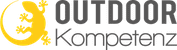

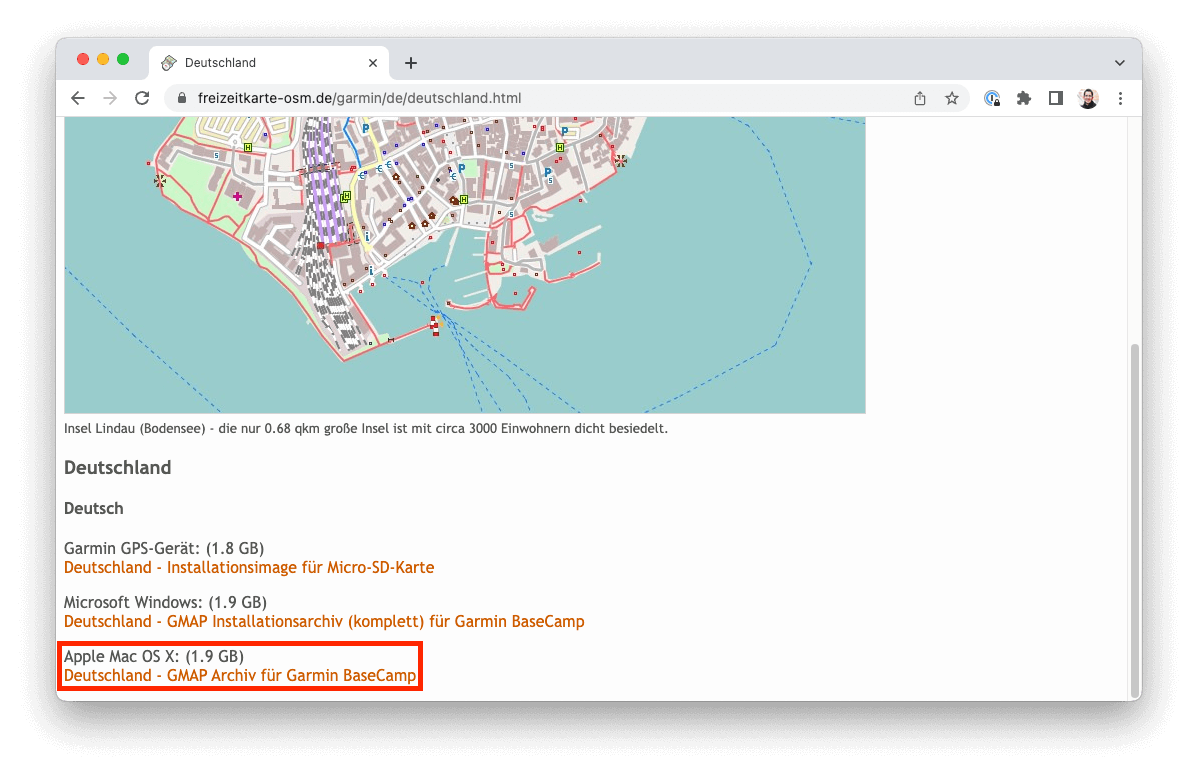
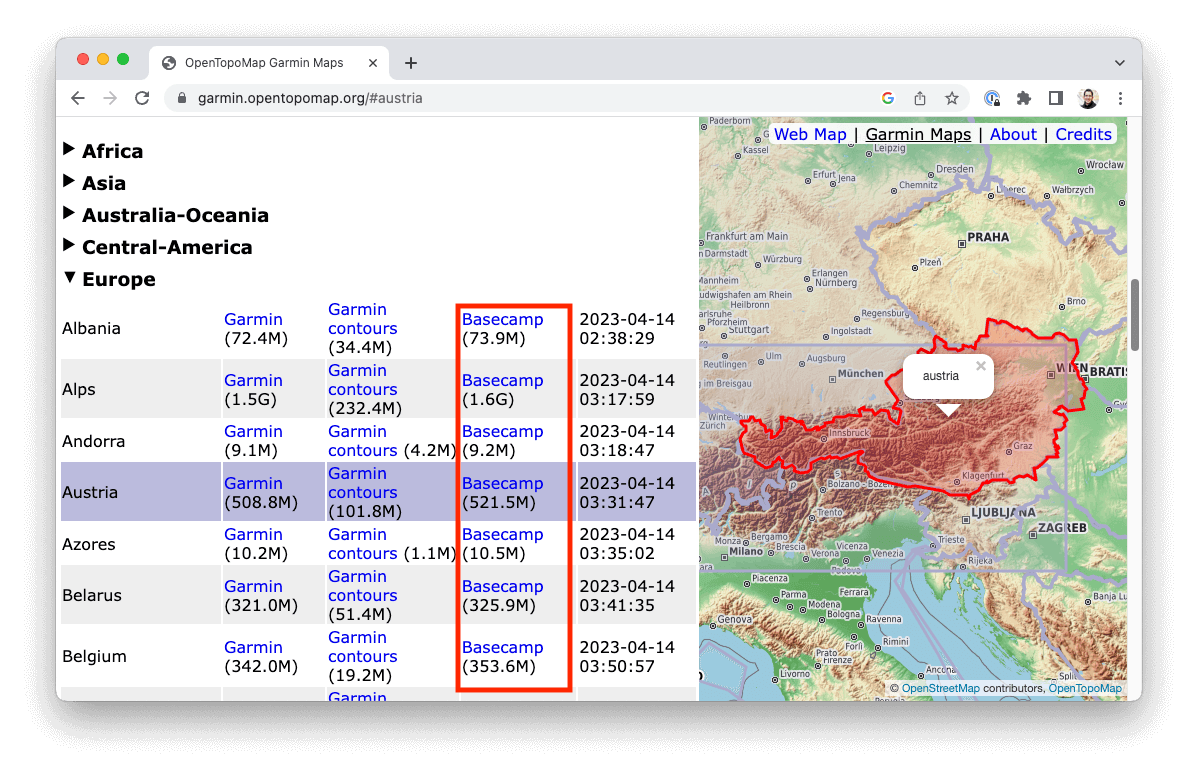
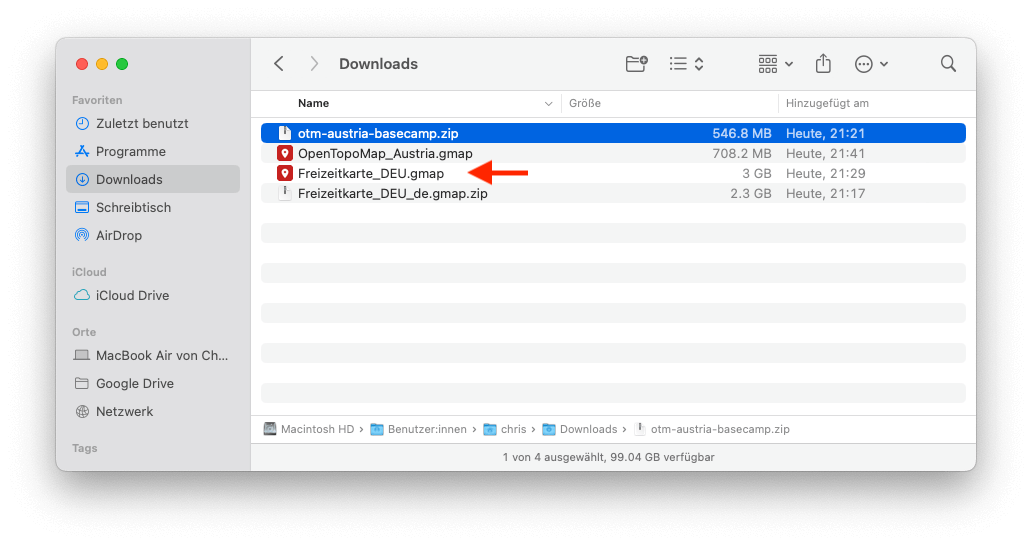
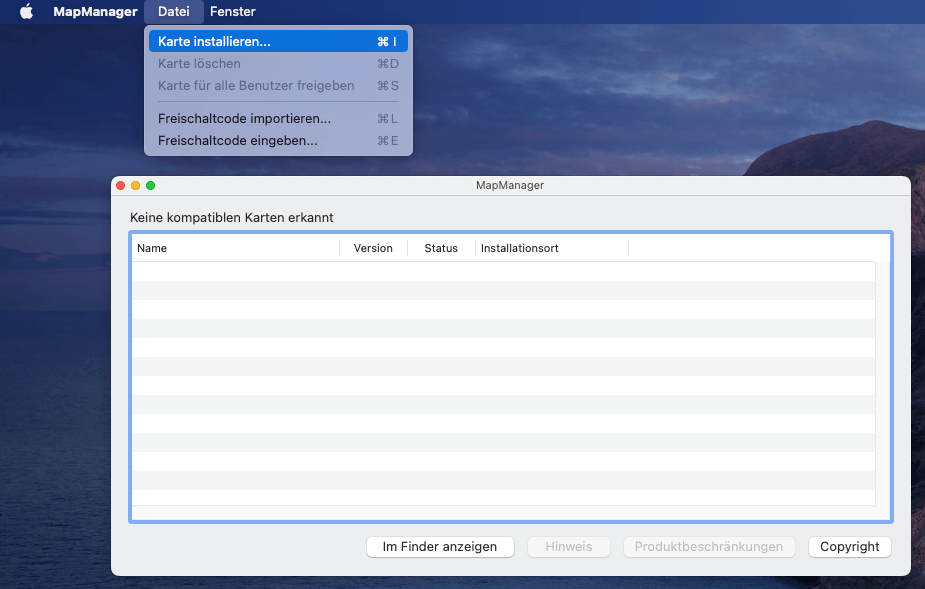
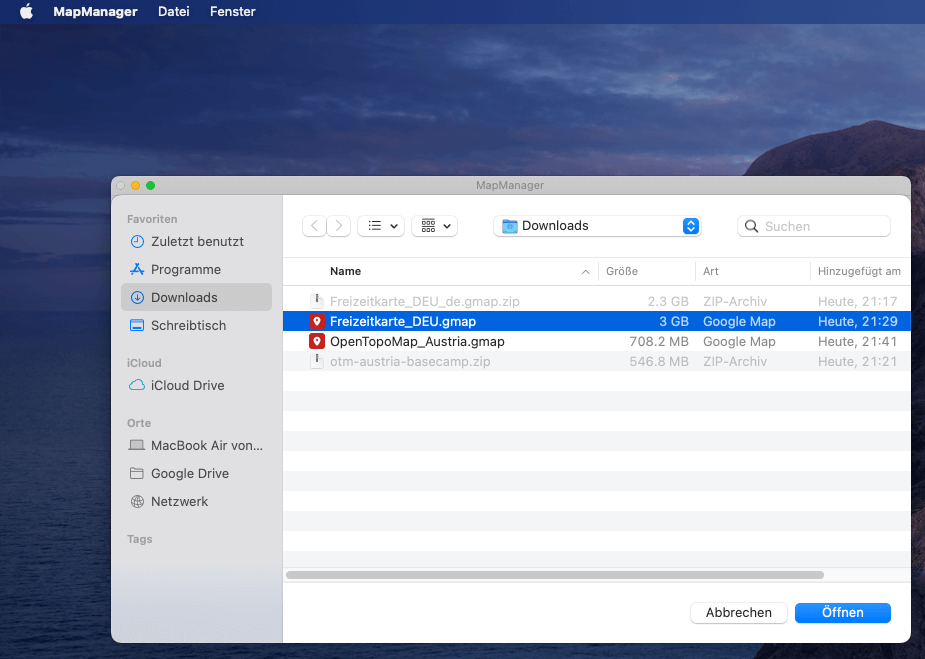
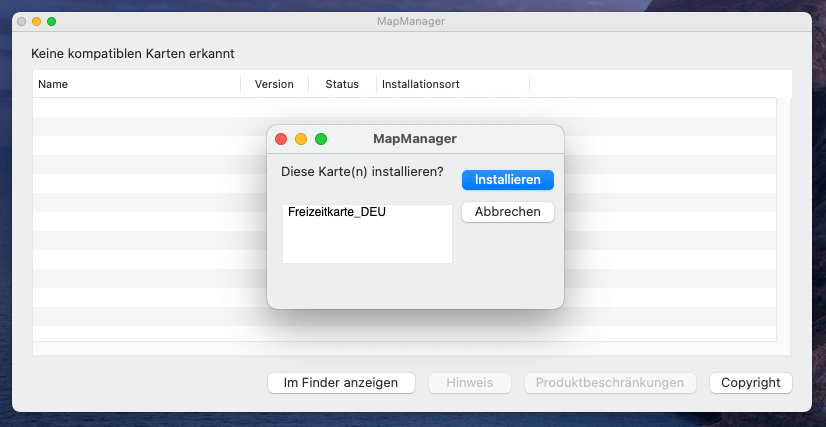
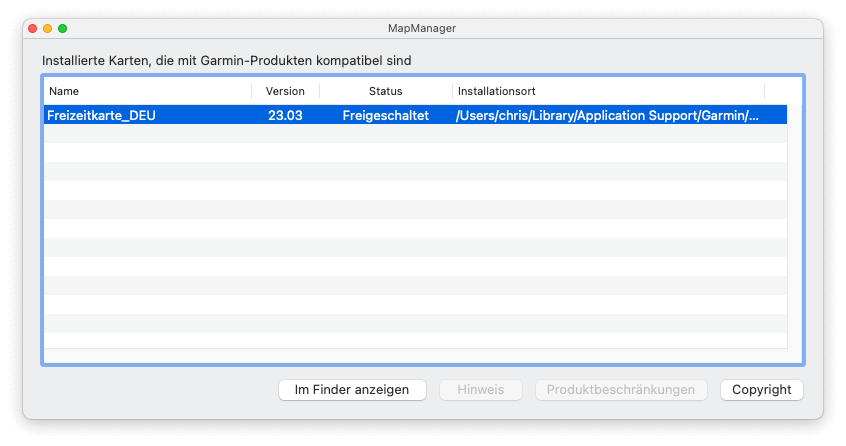
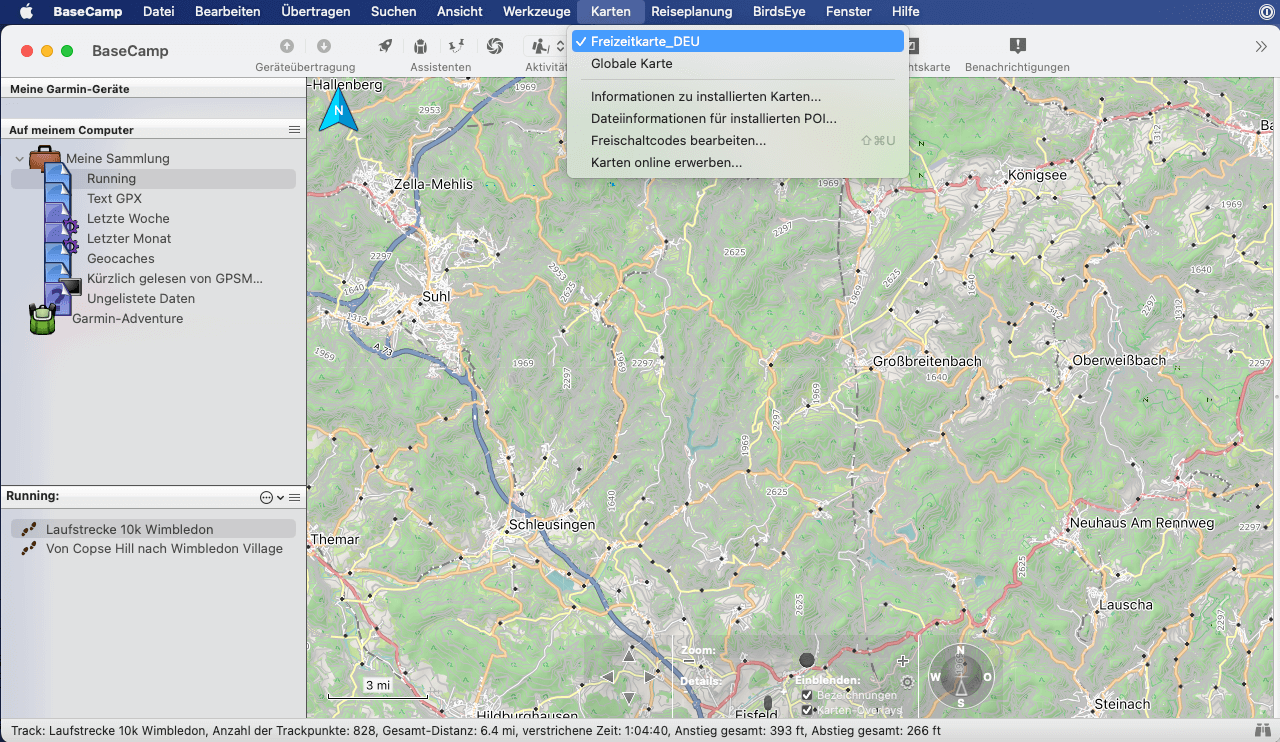
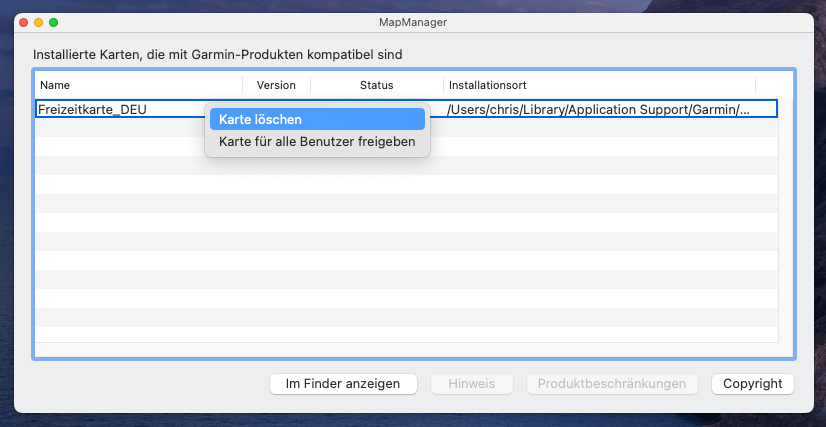
Vielen Dank für die tollen Infos, auch das Youtube Video hierzu ist klasse.
Interessant wäre aber noch – es gibt ja auch die Reit- und Wanderkarten von http://www.wanderreitkarte.de.
Ich nutze diese ausschließlich auf meinen Offroad-Navis, und auch auf dem Windos-PC in BaseCamp.
Das tolle ist die Darstellung, was meiner Meinung nach viel besser ist, wie die beiden von dir genannten Karten, aber das ist natürlich auch ANsichtssache und abhängig vom Zweck der Nutzung…
Ich nutze diese ausschließlich auf einem Garmin eTrex zum Motorrad-Offroad fahren.
Leider bekomme ich aber die Karten von http://www.wanderreitkarte.de nicht ins BaseCamp vom Macbook mit macOS Sonoma 14.1.1.
Die dort angegebene Hilfe mit Konverter Gmapi Builder bringt mich leider nicht weiter.
Hast du hierzu eine Idee oder kennst du dich damlt aus wie man die Karten ins BaseCamp auf dem Mac bekommt?
Hallo, diese Karte habe ich leider schon ewig nicht mehr probiert, da sie nicht routingfähig ist. Ich weiß, bei Offroad macht das keinen Unterschied 🙂 Somit habe ich diese leider auch nicht am Mac installiert.
Ich habe bei einem Internethändler eine Topo-Karte erstanden, die auf einer Micro-SD-Karte geliefert wurde. Die Karte ist im Format IMG hinterlegt.
Leider erkennt BaseCamp die Karte nicht, weder auf der Festplatte, noch im angeschlossenen Garmin gerät. Wie bekomme ich sie integriert?
Hallo, prinzpiell sollte Basecamp deine Karte erkennen wenn du es am PC anschließt. Es müsste auch klappen, wenn du nur die Speicherkarte allein über einen Kartenleser anschließt. Im Gerät selbst wird die Karte angezeigt?